笔记本任务栏图标大小怎么调 怎么让Win10任务栏图标变大
更新时间:2024-05-08 15:44:56作者:yang
在使用Windows 10操作系统的笔记本电脑时,任务栏图标的大小是一个常见的设置问题,有时候我们会觉得图标太小不方便点击,想要将其调大一些。如何在Win10中调整任务栏图标的大小呢?接下来我们将介绍几种简单的方法来让Win10任务栏图标变大,帮助您更好地使用电脑。
具体方法:
1.在Windows10系统桌面,点击桌面左下角的开始按钮。在弹出菜单中点击“设置”按钮
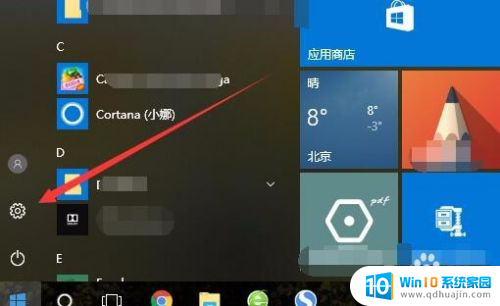
2.在打开的Windows10设置窗口中,点击“个性化”图标。
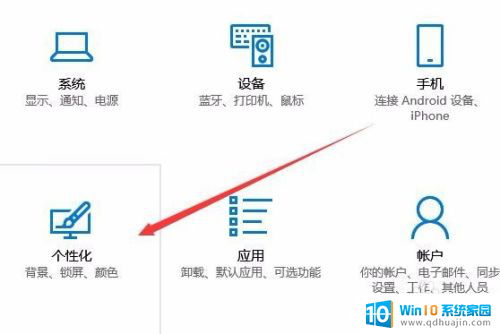
3.在打开的个性化设置窗口中,点击左侧边栏的“任务栏”菜单项。
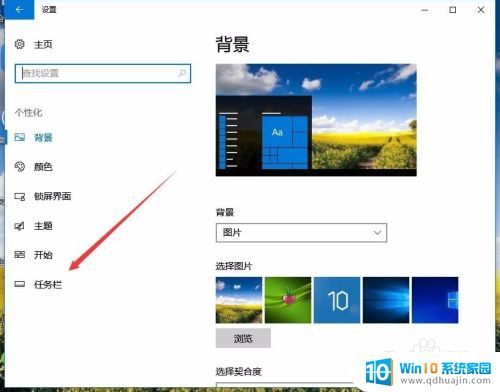
4.在右侧新打开的窗口中找到“使用小任务栏按钮”设置项,点击下面的开关,把其关闭就可以了。这样任务栏的图标会变大一些。
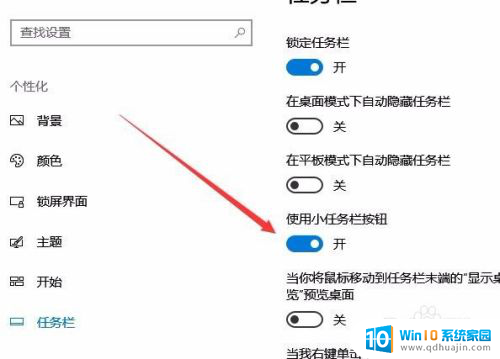
以上就是如何调整笔记本任务栏图标大小的全部内容,如果有需要的用户,可以根据小编的步骤进行操作,希望对大家有所帮助。





